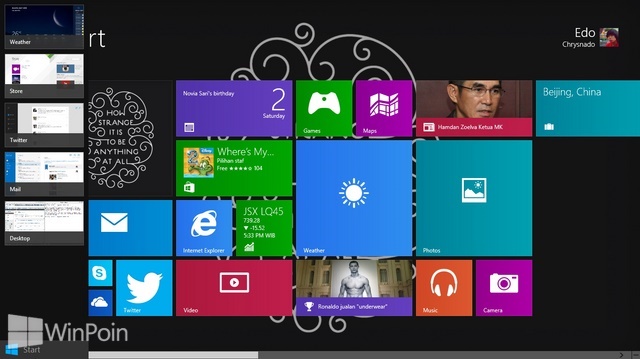Berikut ini WinPoin akan memberikan tutorial cara mengganti icon dan nama tile pada Start Screen di Windows 8 dan Windows 8.1. Tile yang dimaksut disini adalah tile dari aplikasi desktop bukan aplikasi modern/metro dari Windows Store. Tutorial ini bisa kamu lakukan untuk drive, file, folder, library, shortcut, dan desktop program yang telah dipin pada Start Screen.
Aplikasi yang telah dipin pada Start Screen akan berubah menjadi shortcut yang tersimpan di folder hidden, jadi ketika kamu mengubah icon dan nama tile dari aplikasi tersebut. Itu tidak akan membuat file sebenarnya berubah, kamu hanya mengubah shortcutnya saja. Berikut ini letak folder hidden dari aplikasi di Start Screen:
C:\Users\User-Name\AppData\Roaming\Microsoft\Windows\Start Menu\Programs
Cara Mengganti Icon dan Nama Tile Start Screen di Windows 8 & 8.1
Pertama-tama buka Start Screen atau Apps Screen dan kemudian klik kanan pada tile aplikasi yang ingin kamu ubah.
Ini akan membuat menu baru muncul dari bawah dan klik Open file location.
![]()
Setelah itu kamu akan memasuki desktop dan akan terbuka window File Explorer yang menyatakan lokasi tile tersebut.
![]()
Untuk mengganti nama tile pada Start Screen, klik kanan dan pilih Rename dan ketikkan nama baru untuk tile tersebut.
![]()
Untuk mengganti icon tile pada Start Screen, klik kanan dan pilih Properties.
![]()
Setelah itu klik tombol Change Icon dan pilih Icon yang kamu inginkan.
![]()
Ketika kamu sudah selesai, coba kembali ke Start Screen dan lihat apa yang terjadi pada tile dari shortcut yang kamu ubah tersebut.
![]()
Catatan Penulis : WinPoin sepenuhnya bergantung pada iklan untuk tetap hidup dan menyajikan konten teknologi berkualitas secara gratis — jadi jika kamu menikmati artikel dan panduan di situs ini, mohon whitelist halaman ini di AdBlock kamu sebagai bentuk dukungan agar kami bisa terus berkembang dan berbagi insight untuk pengguna Indonesia. Kamu juga bisa mendukung kami secara langsung melalui dukungan di Saweria. Terima kasih.